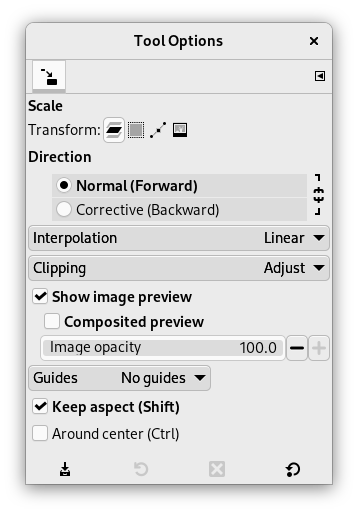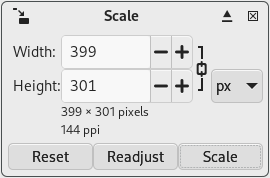Инструмент масштаба используется для изменения размера слоя, выделения, контура или изображения, в зависимости от настройки преобразования.
При нажатии на изображение с помощью инструмента Масштаб открывается диалоговое окно с информацией о масштабировании, в котором можно отдельно изменить Ширину и Высоту. Если цепь на значке
замкнута, настройка обоих значений будет происходить одновременно. Если вы не желаете этого, нажмите на значок цепи, чтобы отключить синхронизацию. Размер по умолчанию указывается в пикселях, его можно изменить в выпадающем списке рядом со значком цепи.
В то же время над объектом открывается окно предварительного просмотра (если не отключено в параметрах инструмента, и по его углам и на краях появляются рычаги, на которые можно нажать и потащить для изменения размеров. В центре находится квадрат с крестиком внутри для перемещения предварительного просмотра.
Инструмент можно вызвать следующими способами:
-
через главное меню → → ,
-
нажав на значок инструмента
на панели инструментов,
-
с помощью комбинации клавиш Shift+S.
- Shift
-
Удерживание клавиши Shift переключает состояние параметра Сохранять пропорции.
- Ctrl
-
Удерживание клавиши Ctrl переключает состояние параметра Вокруг центра.
Обычно параметры инструмента отображаются в окне, прикреплённом под панелью инструментов, как только вы активируете инструмент. Если это не так, вы можете получить к ним доступ с помощью пункта главного меню → → , что откроет окно параметров выбранного инструмента. Доступ к параметрам инструмента также можно получить, дважды щёлкнув по соответствующему значку инструмента на панели инструментов.
- Преобразование, Направление, Интерполяция, Обрезка, Показывать предпросмотр, Направляющие
-
![[Примечание]](images/note.png)
Примечание Эти параметры описаны в Общих параметрах инструментов преобразования.
![[Примечание]](images/note.png)
Примечание Преобразование работает только над активным слоем. Для работы над всем изображением используйте Масштабировать изображение.
Чтобы узнать, как изменить масштаб контура, обратитесь к разделу Преобразование контуров.
- Сохранять пропорции (Shift)
-
При перетаскивании уголков рамки соотношение ширины и высоты слоя остаётся неизменным. Обратите внимание на то, что это не работает для краевых рычагов. Кроме того, при этом переключается цепочка связи
ширины и высоты в диалоге.
- Вокруг центра (Ctrl)
-
Если этот параметр включён, можно масштабировать из центра, радиально, если параметр «Сохранять пропорции» отмечен, в противном случае — по вертикали или по горизонтали.
- Ширина, Высота
-
Позволяет указать ширину и высоту объекта. Единицы измерения по умолчанию — пиксели, но их можно изменить на другие из списка. Эти значения автоматически изменяются при перемещении рычагов по изображению. Если цепочка
разорвана, ширину и высоту можно изменить по отдельности.
- Кнопка «Настроить заново»
-
С помощью этой кнопки можно сбросить рычаги преобразования обратно к исходной квадратной форме, сохраняя текущее преобразование и уровень масштаба. Это позволяет создавать более сложные преобразования, выполняя их в несколько шагов.